В Google Документах обнаружена ошибка
Руководство по устранению неполадок / / August 04, 2021
Рекламные объявления
В этом руководстве мы покажем вам, как исправить проблему с ошибкой в Документах Google. Это онлайн-приложение для текстового процессора полностью упростило рабочий процесс. Самым большим преимуществом этого приложения является то, что вам не нужно устанавливать какое-либо отдельное приложение на свой компьютер. Просто запустите любой браузер по вашему выбору, перейдите на его официальный сайт и приступайте к работе. Тогда его совместная функция, которая позволяет другим участникам вносить изменения в документ на ходу, также заслуживает нескольких похвал.
Однако, несмотря на множество функций, которые он видит, кажется, что есть несколько проблем, связанных с этой службой. Среди них Google Docs Encountered an Error кажется наиболее распространенным. Многие пользователи уже выразили обеспокоенность по поводу того же на Форум поддержки Google. Так что, если вы находитесь на той же странице, что и эти пользователи, это руководство вам поможет. В этом руководстве мы перечислим все вероятные причины этой проблемы и, что более важно, шаги по ее устранению.
Оглавление
-
1 В Документах Google обнаружена ошибка | Как исправить?
- 1.1 Исправление 1: очистить кеш и файлы cookie
- 1.2 Исправление 2: отключить расширения
- 1.3 Исправление 3: переключитесь на другой браузер
- 1.4 Исправление 4: отключите брандмауэр Windows.
В Документах Google обнаружена ошибка | Как исправить?
Причин вышеупомянутой проблемы может быть несколько. Начнем с того, что если накопилось много файлов cookie и кеша, это может противоречить правильной работе Документов. Аналогичным образом, стороннее расширение также может вызвать проблему или две.
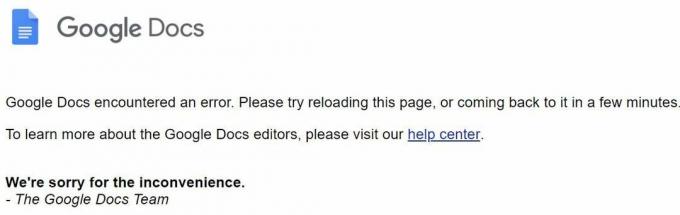
Рекламные объявления
Точно так же брандмауэр Windows может блокировать работу Документов. В некоторых случаях проблема может заключаться в самом вашем браузере. Итак, с учетом сказанного, вот различные методы решения этих проблем, которые, в свою очередь, устранят проблему с ошибкой в Документах Google. Следуйте подробным инструкциям.
Исправление 1: очистить кеш и файлы cookie
В этих файлах хранятся некоторые данные, которые могут ускорить взаимодействие с пользователем, но избыток этих файлов может принести больше вреда, чем пользы. Итак, если с течением времени было накоплено много временных данных, то, вероятно, сейчас самое время их удалить. Ниже приведены шаги для этого в Chrome, они могут быть аналогичными и для других браузеров Chromium.
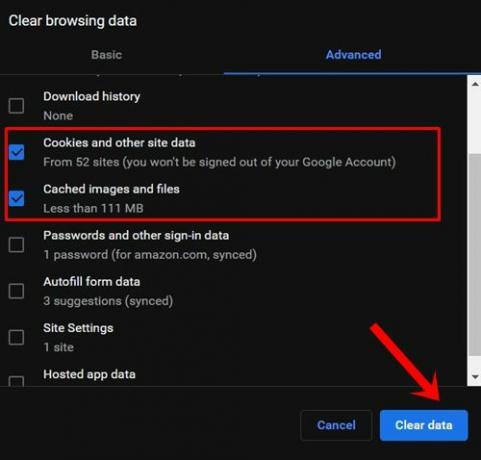
- Запустите Chrome на своем компьютере и щелкните значок переполнения, расположенный в правом верхнем углу.
- Затем выберите «Дополнительные инструменты», а затем - «Очистить данные просмотра».
- Теперь вы должны перейти на вкладку «Дополнительно». Выберите файлы cookie и другие данные сайта и кешированные изображения и файлы.
- Наконец, нажмите кнопку «Очистить данные» и дождитесь завершения процесса.
Как только это будет сделано, перезапустите браузер. Теперь посетите веб-сайт Документов и проверьте, исправлена ли проблема с обнаружением ошибки в Документах Google.
Исправление 2: отключить расширения
В некоторых случаях стороннее расширение может также конфликтовать с несколькими сайтами или даже с браузером в целом. В этом случае лучше всего отключить все расширения, а затем повторно включить их по одному, чтобы воссоздать эту проблему. Это поможет вам определить виновника, который затем можно отключить или удалить из браузера. Вот как это сделать в браузере Chrome.
Рекламные объявления
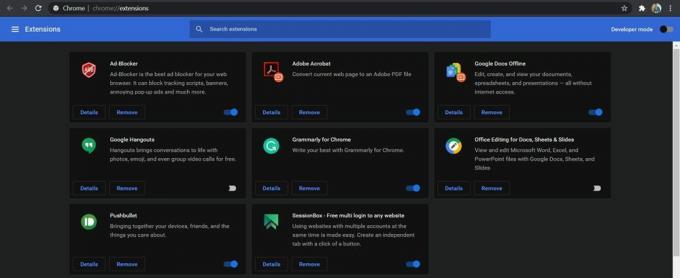
- Откройте браузер Chrome и щелкните значок переполнения, расположенный в правом верхнем углу.
- Выберите Еще> Расширения. Это приведет вас к списку всех установленных расширений.
- Отключите все расширения и перезапустите браузер.
Если он устранит проблему с ошибкой в Google Документах, вы сможете определить проблему, вызывающую расширение, как указано выше. Оставьте это расширение отключенным, пока вы можете включить остальные. Однако, если бы причиной не были расширения, то вот несколько других обходных путей, которые могут пригодиться.
Исправление 3: переключитесь на другой браузер
Если очистка кеша и данных или отключение расширений браузера не помогли, возможно, вам придется искать альтернативы. Проблема может быть связана с вашим браузером, поэтому вам следует подумать о переключении на другой. Например, если проблема не устранена в браузере Chrome, вы можете попробовать Firefox, Edge, Brave, Opera и другие браузеры. Попробуйте альтернативные варианты и посмотрите, была ли устранена проблема с обнаружением ошибки в Документах Google.
Исправление 4: отключите брандмауэр Windows.
Если вы достигли этого этапа, тогда проблема не ограничивается только стороной приложения, она могла охватывать гораздо более широкую область. Иногда брандмауэр Windows может стать немного чрезмерно защищающим и в конечном итоге вызвать ложное срабатывание на определенном сайте.
Рекламные объявления
Таким образом, похоже, что приложение Firewall распознало Docs как потенциально опасную программу и, следовательно, заблокировало доступ к сети. Но поскольку мы знаем, что посещение Документов безопасно, вы можете отключить брандмауэр Windows или добавить программу (браузер) в белый список. Вот как это можно сделать:
- Найдите брандмауэр Защитника Windows в меню «Пуск».
- Затем нажмите Включить или выключить брандмауэр Защитника Windows в левой строке меню.

- Выберите параметр «Отключить брандмауэр Защитника Windows» как в общедоступных, так и в частных сетях.

- Однако, если вы хотите добавить свой браузер в список исключений, нажмите «Разрешить приложение или программу через брандмауэр Защитника Windows».

- Затем нажмите «Изменить настройки» в появившемся диалоговом окне (для этого требуются права администратора).
- Выберите приложение из списка и нажмите ОК.
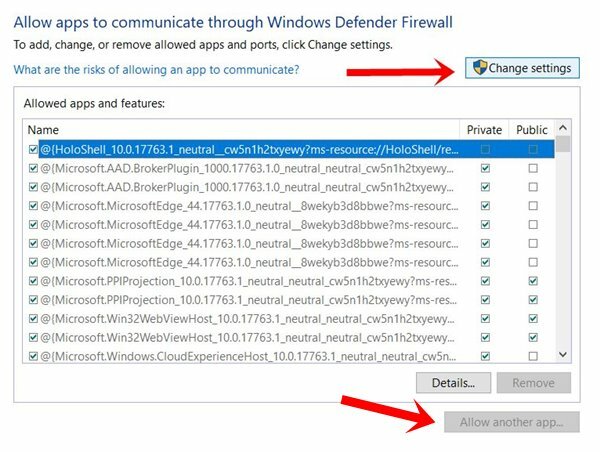
- Однако, если его там нет, нажмите кнопку «Разрешить другое приложение».
- Затем перейдите в каталог установки приложения и выберите это приложение.
- Как только это будет сделано, ошибка Документов должна быть исправлена.
Итак, это все из этого руководства о том, как исправить проблему с ошибкой в Документах Google. Мы поделились четырьмя разными методами для одного и того же, любой из которых должен сработать в вашу пользу. Сообщите нам в комментариях, какой из них был успешным. В завершение, вот еще несколько Советы и хитрости iPhone, Советы и хитрости для ПК, и Советы и хитрости для Android что вы тоже должны проверить.



